- Переключение в режим HS-USB Diagnostics для сервисной настройки. Несколько вариантов
- Как включить или отключить режим диагностики на устройстве Qualcomm с помощью ADB [работает на Vivo, Xiaomi, Oppo и других]
- Что такое режим диагностики?
- Действия по включению или отключению режима диагностики на устройстве Qualcomm с помощью ADB
- A. Наберите номер
- Б. Приложение эмулятора терминала (APK) для включения или отключения режима диагностики на устройстве Qualcomm
- C. Командный метод ADB (рекомендуется)
- Qualcomm hs usb android diag 901d что это
Переключение в режим HS-USB Diagnostics для сервисной настройки. Несколько вариантов
Переключение в режим HS-USB Diagnostics для сервисной настройки. Несколько вариантов
Вариант №1. Кнопочный
Как правило на любом аппарате есть комбинации клавиш для входа в режим Diagnostics. Информацию по кнопочному входу в этот смотрите в подфоруме вашей модели .
- Выключить устройство, отключив «Быстрая загрузка» в Настройки -> Спец. возможности.
- Зажать ОБЕ клавиши Громкости и кнопку питания. После отображения логотипа отпустить кнопку питания и через пару секунд кнопки громкости.
- Дождаться появления тест-меню.
- Подключить USB-кабель к устройству.
- Выключить устройство, отключив «Быстрая загрузка» в Настройки -> Спец. возможности.
- Зажать кнопку Громкость вверх и и кнопку питания, После вибры отпустить кнопку питания и через пару секунд кнопку громкости.
- Дождаться появления тест-меню.
- Подключить USB-кабель к устройству.
- Выключить устройство, отключив «Быстрая загрузка» в Настройки -> Спец. возможности.
- Зажать кнопку Громкость вниз и не отпуская подключить его к ПК по USB-кабелю.
- Дождаться входа телефона в режим Factory Mode.
- Отпустить кнопку громкости.
Вариант №2. Программный
Работает в 99% случаев. Основное условие: Устройство должно включаться и работать штатно.
Открыть приложение «Телефон» (номеронабиратель/звонилку) на устройстве, набрать: *#*#8899#*#*(на некоторых устройствах код ####8899#). В открывшемся диалоге нажать «ОК«.

Примечание
При переключении в режим «HS-USB Diagnostics» на экране устройства может быть:
- Пусто, совсем!
- Пусто, гореть подсветка.
- Отображаться логотип/картинка, с текстом или без.
- Отображаться диагностическое, тестовое меню.
- Независимо, от того что на экране, все внимание уделяется «Диспетчеру устройств» Windows. После установки драйверов должно появится несколько устройств, самое важное: «HS-USB Diagnostics«.
Источник
Как включить или отключить режим диагностики на устройстве Qualcomm с помощью ADB [работает на Vivo, Xiaomi, Oppo и других]
Если вы хотите записать или восстановить IMEI или изменить номер IMEI любого смартфона с чипсетом Qualcomm Snapdragon, то это руководство для вас. Теперь мы предполагаем, что вы читаете эту статью, что означает, что вы хотите восстановить IMEI любого устройства Qualcomm. Но для этого вам нужно сначала включить режим Diag на вашем устройстве, набрав или введя команды ADB. В этой статье мы расскажем, как включить или отключить режим диагностики на устройстве Qualcomm с помощью ADB. Этот метод работает на устройствах Vivo, Xiaomi, Oppo и других.
Порт Diag — это режим диагностики для проверки различных рабочих процессов оборудования и программного обеспечения на устройстве Qualcomm. Некоторые инструменты, необходимые для включения Diag-соединения, чтобы исправить нулевой / недействительный IMEI или прошить файл QCN или файл EFS. В этом руководстве объясняется, как включить режим диагностики (режим диагностики) на телефоне Android, который работает на процессоре Qualcomm.
Что такое режим диагностики?
Вы должны знать, что порт Diag должен быть включен на смартфонах Qualcomm для записи или восстановления номера IMEI. После того, как вы включили порт диагностики на своем устройстве Qualcomm, вы сможете легко восстановить или изменить номер IMEI своего устройства с помощью инструмента QPST, QFIL или других инструментов.
Стоит отметить, что для любых устройств с чипсетом MediaTek (MTK) требуется инструмент Miracle Box для легкого восстановления номера IMEI. Принимая во внимание, что COM-порт Diag не требуется для устройств MediaTek и других процессоров, таких как Spreadtrum и т. Д. Но если вы собираетесь восстанавливать IMEI на любых устройствах Qualcomm, таких как Vivo, Oppo, Xiaomi, Samsung, Nokia, Lenovo и Motorola, тогда diag port является необходимым.
Пожалуйста, обратите внимание:
Диаг-порт [Qualcomm HS-USB Android Diag 901D ] и Qualcomm HS-USB QDLoader 9008 — это разные вещи. Android Diag 901D — это порт диагностики, а HS-USB QDLoader 9008 — это режим аварийной загрузки. [known as EDL mode].
Действия по включению или отключению режима диагностики на устройстве Qualcomm с помощью ADB
У нас есть три различных варианта, позволяющих легко включить порт Qualcomm Diag на вашем устройстве. Ознакомьтесь с шагами ниже: Если один метод не работает, используйте другой метод.
[A.] Использование кода порта Diag (номер набора)
[B.] Приложение эмулятора терминала (APK)
[C.] Командный метод ADB
A. Наберите номер
- Откройте приложение для набора номера телефона и введите * # * # 717717 # * # * включить.
Теперь у вас включен или отключен режим диагностики на устройстве Qualcomm. Если это не сработает, попробуйте второй способ.
Б. Приложение эмулятора терминала (APK) для включения или отключения режима диагностики на устройстве Qualcomm
- Для второго метода ваш телефон должен быть рутирован первым.
- Установите Terminal Emulator Apk на свой телефон.
- Подключаем устройство к компьютеру.
- Включите USB-отладку на своем телефоне в параметрах разработчика.
- Теперь откройте эмулятор терминала.
- Введите следующую команду и нажмите ввод:
- Затем введите другую команду ниже и нажмите Enter, чтобы применить:
- Выполнено. Вы включили или отключили режим диагностики на устройстве Qualcomm.
C. Командный метод ADB (рекомендуется)
- Требуется root-доступ.
- Включите USB-отладку на своем телефоне в параметрах разработчика.
- Затем подключите ваше устройство к компьютеру.
- Откройте минимальную командную строку ADB и Fastboot на своем ПК.
- Введите следующие команды и нажмите Enter одну за другой, чтобы применить:
Мы надеемся, что это руководство окажется для вас полезным, и вы успешно включили или отключили режим Diag на любых устройствах Qualcomm. По любым вопросам, дайте нам знать в комментариях ниже.
Источник
Qualcomm hs usb android diag 901d что это
Редактирование IMEI/ESN/MEID/SN Qualcomm
Устройство или ОС, прошивка: Android
Универсальные утилиты для смены/редактирования IMEI/ESN/MEID под платформу Qualcomm. Возможно кое-что подойдёт и для MTK, но нужно пробовать. Для нормального функционирования программ, желательно иметь в диспетчере только одно устройство в режиме диагностики, иначе программы не всегда понимают какое именно им выбирать.
Программы QPST — Только для платформы Qualcomm
XQCN-Editor — Программа для просмотра значений NV_Items xqcn-файлов; а так же замены или создания в этих файлах ESN, MEID, IMEI
Перевод в режим DiagMode
Сообщение отредактировал derak1129 — 01.09.21, 07:58
Иногда при прошивках на неофициальные — IMEI или модем становится неизвесный или недействительный.
При удаление некоторых разделов (MODEMST1, MODEMST2, FSG), во внутренней памяти телефона, приводит к тому, что IMEI становится недействительный или 0.
Иногда при официальных прошивках получается недопустимый IMEI или модем заблокирован.
Каковы симптомы ошибочного IMEI и заблокированного модема устройства?
- отсутствие IMEI или неизвестный IMEI
- redmi 1s второй слот сим карты — недопустимый IMEI
- недействительный IMEI
- IMEI выглядит как 0 или 000000000000000
- сим карта не обнаружена
- нет сети
- отсутствие опций мобильной сети (в телефонах с одной сим картой)
- неизвесный модем в меню «О телефоне»
После перезагрузки устройства проверьте есть ли еще проблема. (введите *#06#, чтобы проверить IMEI)
Если проблема не решена — идем дальше.
- если с модемом все нормально, но imei определяется 0 или 000000000000000 — испльзуем QPST метод, описанный ниже.
- если оба, и модем и imei отсутствуют или неизвесны, то вы могли сделать что-то неправильно, повторите процедуру описанную выше (можно даже несколько раз).
2 метод
если оба, и модем и imei отсутствуют или неизвесны, то вы могли сделать что-то неправильно, повторите процедуру описанную выше (можно даже несколько раз).
Прежде чем что то делать, удалите сим карту из телефона.
2 метод
Для Mi3 и REDMI 1S ( QPST метод)
Причина: если imei устройства 0 или 0000000000000000, а модем в норме (модем определен в меню «О телефоне») выполнить это (QPST (ссылка в конце метода) — скачан и установлен):
- включаем телефон (сим карта предварительно удалена)
- набираем *#*#717717#*#* ( появится сообщение usb DIAG mode Enabled) — ето режим диагностики (DM mode) для qualcomm устройств
- подключаем телефон к компьютеру
- некоторые новые устройства будут найдены и автоматически для них установлены драйвера ( кроме 4 устройств с названием Mi3 ),
- но не волнуйтесь, просто проверьте Com порты в менеджере устройств — два устройства будут установлены DIAG и NMEA с желтым значком предупреждения (в менеджере устройств)
Не волнуйтесь, просто перегрузите компьютер и перед началом загрузки нажмите F8, в появившемся меню надо выбрать ОТКЛЮЧИТЬ ПОДПИСЬ ДРАЙВЕРОВ
- после выбора, компьютер продолжит загружаться
- после загрузки зайдите в менеджер устройств > Порты (COM и LPT) > желтого значка предупреждения не будет.
Затем запускаем QPST Configuration
В закладке COM портов появится новое устройство.
- перейти с текущей вкладки на вкладку «service programming»
- нажмите OK, затем нажмите читать с телефона (Read), появится следующее окно.
- нажмите снова OK (SPC 000000 является по умолчанию)
- затем перейдите на вкладку NAS и заполните первые 14 цифр вашего IMEI (родной IMEI указан на коробке) в поля TAC , FAC and SNR. После этого нажмите кнопку LUHN CHECK DIGIT.
- после выполнения предыдущих пунктов нажимаете кнопку Write (записать в телефон).
После окончания записи в телефон, отключаете его от компьютера и набираете *#*#717717#*#* ( появится сообщение usb DIAG mode Disable) — это режим диагностики (DM mode) отключен.
Перегружаем телефон.
Теперь проверяем IMEI. Набираем *#06# и смотрим.
- если imei определяется 0 или 000000000000000, а с модемом все нормально — повторяем процедуру заново.
- если imei и модем — недействительны, то повторяем все сначала, начиная с первого метода.
Есть еще один метод, но следовать ему можно только если описанные выше оба метода не помогли.
Перегрузите компьютер и перед началом загрузки нажмите F8, в появившемся меню надо выбрать ОТКЛЮЧИТЬ ПОДПИСЬ ДРАЙВЕРОВ
- вытащите сим карту
- включите телефон
- переведите в usb diag mode enable ( *#*#717717#*#*)
- подключите телефон к компьтеру
- запустите QPST configuration
- перейдите в папку с установленным qpst ( c:\ program files\QUALCOMM\qpst\bin\)
- найдите RF_NV_MANAGER.exe
- запустите его
- перейдите в SETTINGS >comport >выбирете comport вышего телефона и нажмите ОК
- затем перейдите file > read (читать телефон)
- после выполнения команды Read > перейдите в «view and search imei» (без ковычек)
- nv item 550 (пункт nv 550)
- введите ваш IMEI в IMEI конвертер и получив ковертированный IMEI введите в RF_NV_MANAGER
- отметить флажком шестнадцатиричное
- нажмите write nv
- могут выскакивать ошибки, не обращаем внимания и нажимаем ОК
- после успешного завершения процесса отключаем телефон от компьютера
- переведите в usb diag mode Disable ( *#*#717717#*#*)
- перегрузите телефон и проверте imei *#06#
- если imei и модем — недействительны, то выполните первый первый и проверте imei (*#06#) снова.
- если imei определяется 0, а с модемом все нормально — то повторяем второй метод или заново.
ПОМНИТЕ — мы не несем ответственности за то, что может случится с вашим устройством.
Инструкция для пользователей REDMI 1S у которых второй слот сим карты — недопустимый IMEI
- устанавливаете MiFlash
- скачайте это проложение
qualcomm_IMEI_Write_tool.zip ( 2.67 МБ )
(Эта процедура записи imei проводится, только если imei не действительный)
Сообщение отредактировал vaalf — 15.01.18, 10:49
Источник



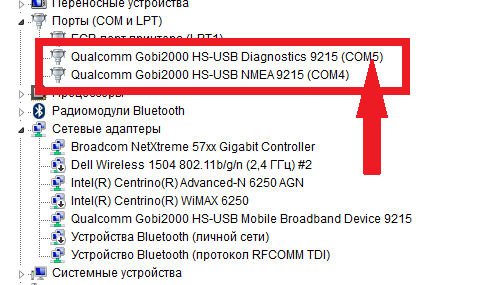
 qualcomm_IMEI_Write_tool.zip ( 2.67 МБ )
qualcomm_IMEI_Write_tool.zip ( 2.67 МБ ) 


